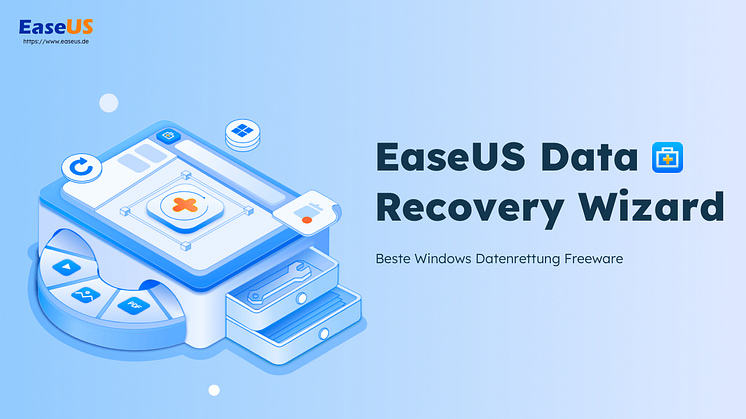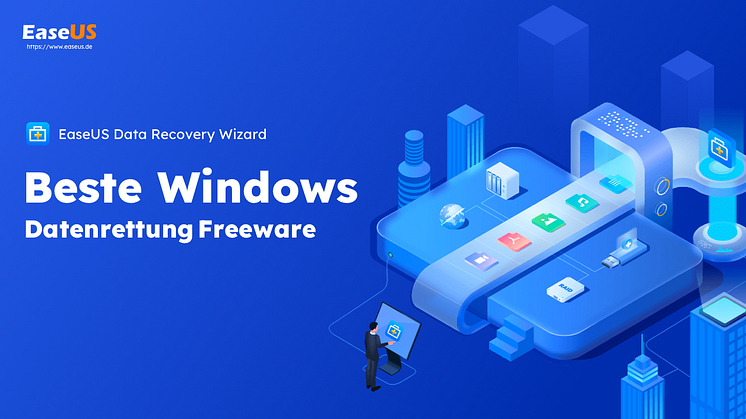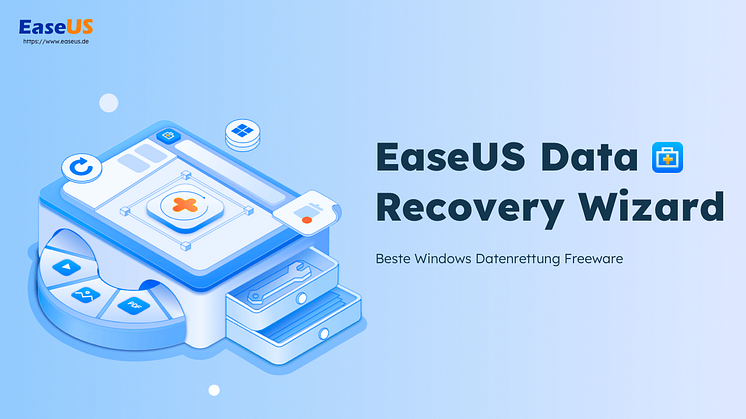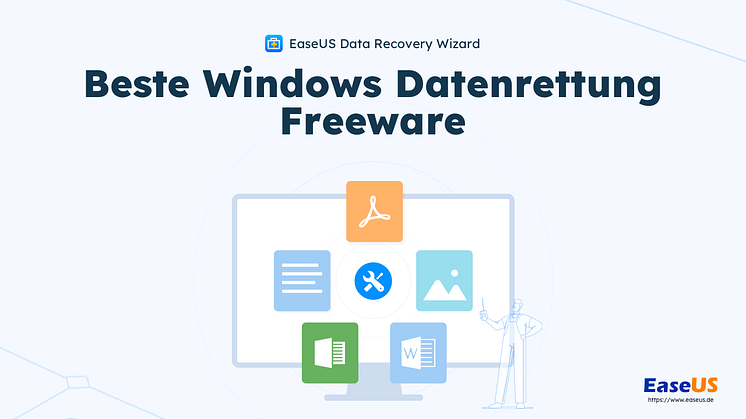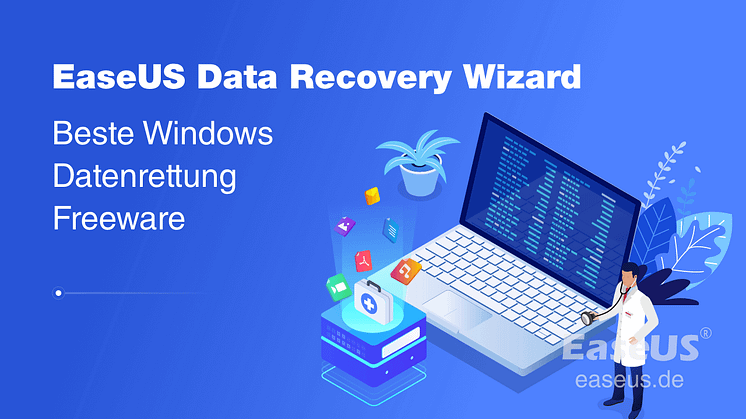
Pressemitteilung -
Externe Festplatte wiederherstellen
Diese Seite enthält alles, was Sie über die Wiederherstellung externer Festplatten wissen müssen. Auf dieser Seite erfahren Sie:

- 1. Was ist die Wiederherstellung einer externen Festplatte?
- 2. Wann müssen Sie die externe Festplatte wiederherstellen?
- 3. Was ist die beste Wiederherstellungssoftware für externe Festplatten?
- 4. Wie stellt man Daten von einer externen Festplatte wieder her?
- 5. Wie schützt man Daten auf einer externen Festplatte?
Wenn Sie eines der aufgeführten Probleme im Kopf haben, lesen Sie weiter und Sie erhalten hier eine zufriedenstellende Antwort.
Überblick über die Wiederherstellung externer Festplatten
In diesem Teil lernen Sie: 1. Was ist die Wiederherstellung externer Festplatten? 2. Wann müssen Sie die externe Festplatte wiederherstellen?
Es ist unbestreitbar, dass eine externe Festplatte uns großen Komfort bringt. Sie ermöglichen es uns, Terabytes an Daten überall hin mitzunehmen, und die auf den Geräten gespeicherten Dateien können problemlos zwischen Speichermedien ausgetauscht werden. Eine Umfrage zeigt jedoch, dass der Datenverlust auf der externen Festplatte den größten Anteil einnimmt. In diesem Fall ist die Wiederherstellung der externen Festplatte unvermeidlich.
Was ist die Wiederherstellung einer externen Festplatte?
Normalerweise ist die Wiederherstellung einer externen Festplatte ein Prozess, um gelöschte, verlorene Daten von einer externen Festplatte wiederherzustellen, selbst wenn das Laufwerk beschädigt oder versehentlich formatiert wurde. Da Dateien, die auf einer externen Festplatte verloren gehen, jedoch nicht in den Papierkorb verschoben werden, müssen Sie sich an eine zuverlässige Datenwiederherstellungssoftware für die externe Festplatte wenden.
Wann müssen Sie eine externe Festplattenwiederherstellung durchführen?
Zusätzlich zu häufigen Ursachen wie versehentlichem Löschen und Formatieren, die zu Datenverlust auf einer externen Festplatte führen. Es gibt andere Fälle, in denen Sie eine externe Festplattenwiederherstellung durchführen müssen. Zum Beispiel:
- Daten auf der externen Festplatte gehen aufgrund eines Virenbefalls, eines Betriebssystemabsturzes oder einer Neuinstallation des Betriebssystems verloren
- Die externe Festplatte hat ein RAW-Dateisystem und wird dadurch unzugänglich
- Die externe Festplatte wird in Windows erkannt, zeigt aber keine Daten an
- Die USB-Festplatte wird nicht erkannt
ACHTUNG: Solange die Daten nicht durch neue Inhalte überschrieben werden, ist eine externe Festplattenwiederherstellung möglich. Hören Sie daher sofort auf, Ihre externe Festplatte zu verwenden, sobald Sie Daten verloren haben, und führen Sie die Datenwiederherstellung so schnell wie möglich durch.
Glücklicherweise können Sie externe Festplatten mit professioneller und zuverlässiger Datenwiederherstellungssoftware wiederherstellen. Im nächsten Teil stellen wir Ihnen die 5 besten Wiederherstellungssoftware für externe Festplatten vor.
Top 5 der besten empfohlenen Wiederherstellungssoftware für externe Festplatten (2022)
Die Datenwiederherstellung von externen Festplatten wird einfach, wenn Sie wissen, welches das beste Datenwiederherstellungstool ist, an das Sie sich wenden können. Gemäß den Bewertungen der Benutzer, den Tests von Geek-Websites und unserer Erfahrung stellen wir hier die Top 5 der Datenwiederherstellungssoftware für Festplatten zusammen, mit der Sie Daten mühelos anwenden und von externen Festplatten wiederherstellen können.
Die 5 besten Wiederherstellungssoftware für externe Festplatten im Jahr 2022:
Lesen Sie auch: 7 beste Festplattenwiederherstellungssoftware
Unabhängig davon, ob Sie das neueste Windows 10/8 oder das ältere Windows XP verwenden, können Sie eine der oben empfohlenen Software herunterladen, um Hilfe zu erhalten. Es hilft Ihnen, gelöschte, formatierte oder verlorene Daten von Ihrer externen Festplatte wiederherzustellen oder Dateien von einem nicht zugänglichen Laufwerk wiederherzustellen.
1. Vertrauenswürdige Wiederherstellungssoftware für externe Festplatten - EaseUS Data Recovery Wizard
Die Datenwiederherstellungssoftware - EaseUS Data Recovery Wizard kann als Wiederherstellungssoftware für externe Festplatten dienen, mit der Sie Daten von Ihrer externen Festplatte wiederherstellen können. Diese Software wird häufig verwendet, um:
- Stellen Sie gelöschte, formatierte und verlorene Daten von einer externen Festplatte wieder her
- Stellen Sie Daten von einer externen Festplatte nach einem Virenangriff, einem Betriebssystemabsturz, einer Neuinstallation des Betriebssystems und einem RAW-Dateisystem wieder her
- Stellen Sie alle vorhandenen Dateitypen wie Fotos, Videos, Audiodateien, E-Mails, Dokumente usw. wieder her.
- Unterstützt externe Festplatten von Buffalo, WD, Seagate, Toshiba, Samsung, Lacie, Silicon, ADATA und mehr
- Reparieren Sie Videos wie MP4, MOV und reparieren Sie Bilder wie JPG, JPEG, GIF usw.
Am besten für: Alle Ebenen von Windows- und Mac-Benutzern
Benutzerfreundlichkeit : Beste Wahl für Anfänger, intuitives UI-Design, Wiederherstellung in 3 Schritten
Neben externen Festplatten können Sie auch die EaseUS-Datenwiederherstellungssoftware verwenden, um Dateien von Computerfestplatten, USB-Flash-Laufwerken, Speicherkarten, Digitalkameras und mehr abzurufen.

Wenn Sie externe Festplattendaten auf einem Mac-Computer verloren haben, können Sie auch die Mac-Version dieser Software herunterladen, um Hilfe zu erhalten.
So können Sie die Daten von externer Festplatte mit der EaseUS Data Recovery Software wiederherstellenführen
Nachdem Sie den EaseUS Data Recovery Wizard heruntergeladen und auf Ihrem Computer installiert haben, sind Sie jetzt nur noch wenige Schritte davon entfernt, Ihre Daten von der externen Festplatte wiederherzustellen.
Folgen Sie dem Video-Tutorial, um die Datenwiederherstellung von externen Festplatten abzuschließen.
Schritt 1. Schließen Sie Ihre HDD an den Computer an und wählen Sie die Festplatte aus. Dann klicken Sie auf “Scan”. Das Programm wird Ihre HDD scannen und alle verlorene Daten herausfinden.

Schritt 2. Zunächst werden alle gelöschten Dateien aufgelistet, woraufhin noch einmal die gesamte Festplatte durchleuchtet wird, um alle wiederherstellbaren Dateien zu finden.

Schritt 3. Sie können nach Ihren verlorenen Daten im Verzeichnisbaum links oder oben rechts in der Suchleiste suchen. Dann klicken Sie auf “Wiederherstellen”. Finden Sie Ihre gewünschten Dateien nicht? Schauen Sie unter “RAW” Ordner. Speichern Sie alle wiederhergestellten Dateien auf einem anderen Ort, um zu vermeiden, dass durch einen Fehler die Daten doch noch überschrieben werden können.

2. Ontrack EasyRecovery
Ontrack ist ursprünglich ein Datenwiederherstellungsdienstleister, der hauptsächlich Festplattenreparatur- und Datenwiederherstellungsdienste für weltweite Benutzer anbietet. In den letzten Jahren veröffentlichte Ontrack seine Datenwiederherstellungssoftware, mit der Benutzer zu Hause eine DIY-Datenwiederherstellung durchführen können.

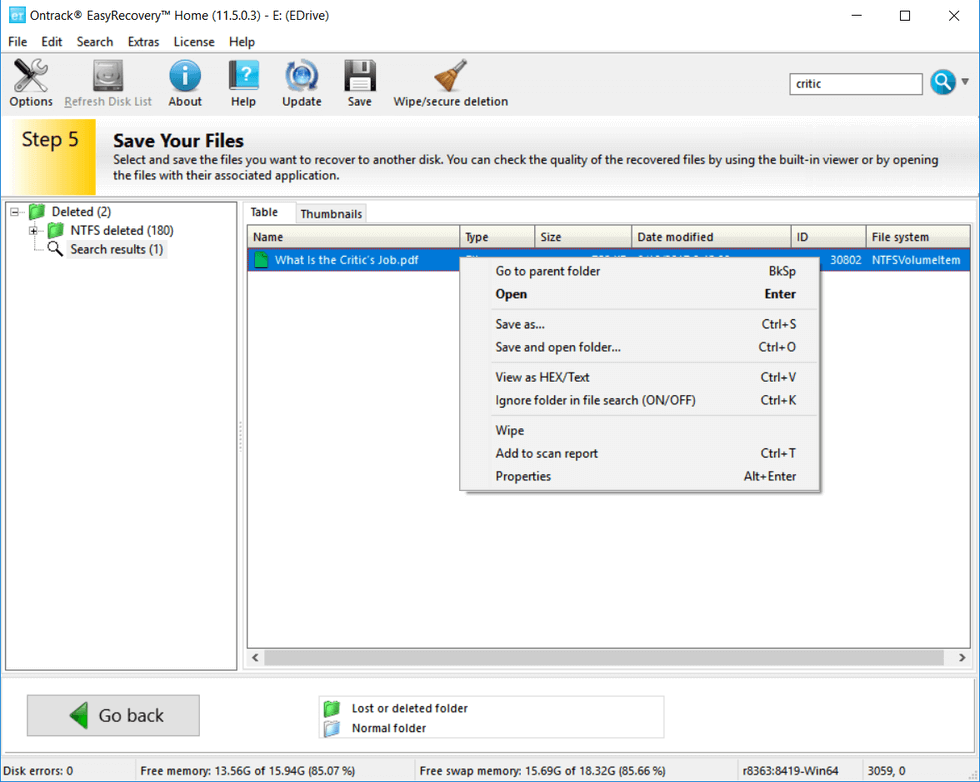
Ähnlich wie EaseUS Data Recovery Wizard unterstützt Ontrack EasyRecovery auch die Wiederherstellung verlorener Dateien auf Windows- und Mac-Computern. Sehen Sie sich an, was Sie mit dieser Festplattenwiederherstellungssoftware tun können:
- Stellen Sie Dateien von beschädigten, gelöschten oder formatierten Laufwerken wieder her
- Stellen Sie Daten von interner und externer Festplatte, SSD, USB, Speicherkarte usw. wieder her.
- Reparieren Sie beschädigte und beschädigte Fotos und Videos (Prenium und höhere Versionen)
Am besten geeignet für: Windows- und Mac-Benutzer
Benutzerfreundlichkeit: Wiederherstellung in 3 Schritten
3. Meine Dateien wiederherstellen
Erfahrene Benutzer haben vielleicht schon von Recovery My Files gehört, einer klassischen Datenwiederherstellungssoftware. Es ist eine altmodische Datenwiederherstellungssoftware, die von GetData produziert wird.

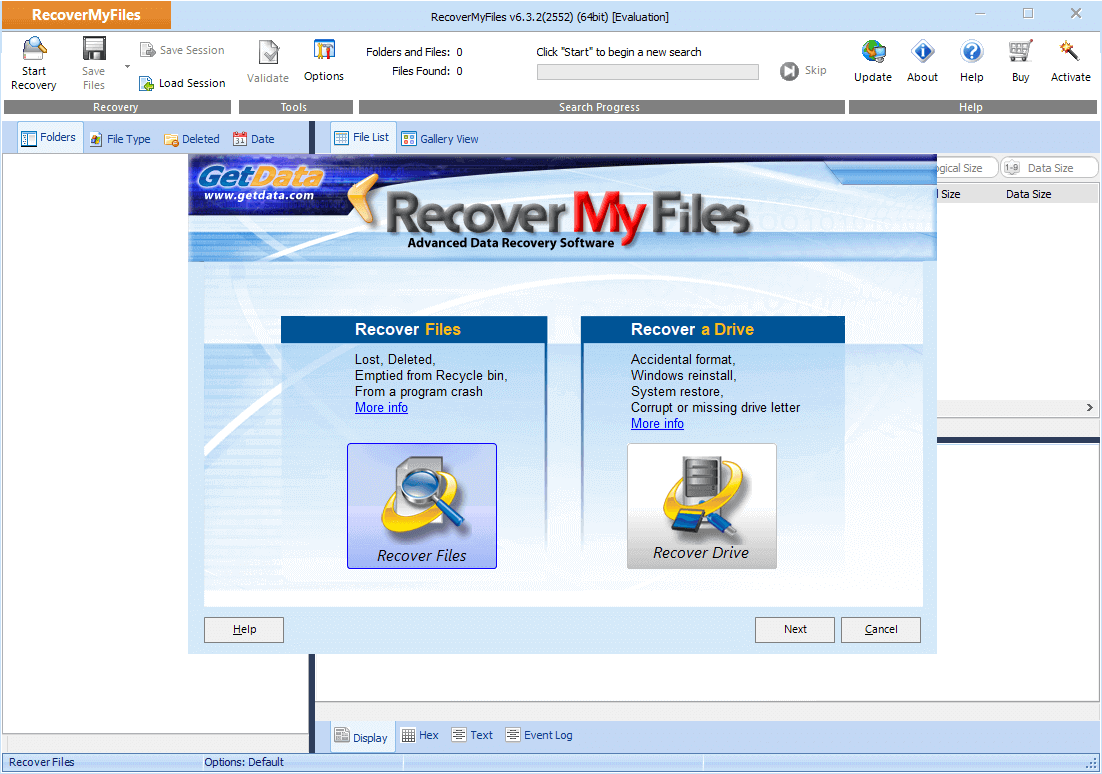
Mit dieser Software können Sie Daten und Dateien von folgenden Fällen und Geräten wiederherstellen:
- Wiederherstellen von Festplatte, externer Festplatte, Kamerakarte, USB, Zip usw.
- Stellen Sie Dateien nach geleertem Papierkorb wieder her
- Wiederherstellen von Dateien nach Formatierung, Festplattenabsturz, Partitionierungsfehler usw.
- Wiederherstellen von Dokumenten, Fotos, Videos, Musik usw.
Optimal für: Nur Windows-Benutzer
Benutzerfreundlichkeit : Nichts für Anfänger, komplexe Benutzeroberfläche
4. GetDataBack
Ähnlich wie Recover My Files ist GetDataBack auch eine klassische Datenwiederherstellungssoftware, die Benutzer dabei unterstützt, selbst eine DIY-Datenwiederherstellung durchzuführen. GetDataBack wird von Runtime-Software erstellt und hat verschiedene Versionen, die auf 64-Bit- und 32-Bit-Windows-Betriebssystemen basieren.

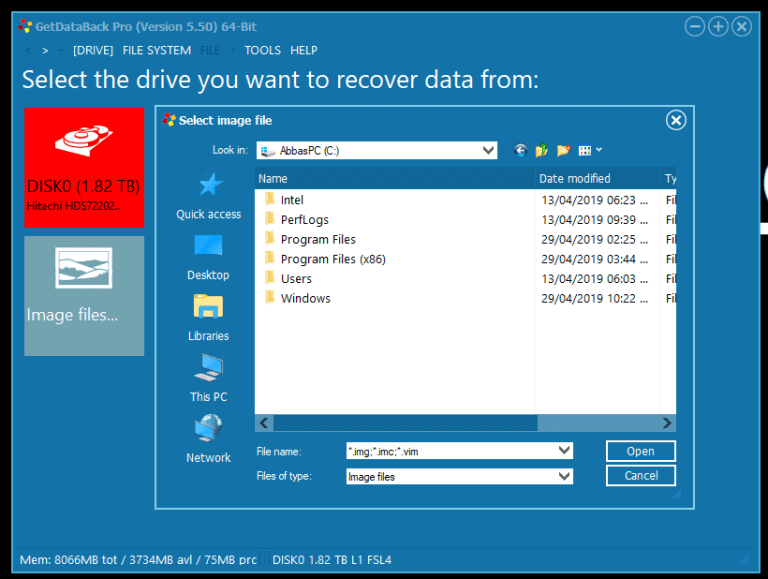
Was kann diese Festplattenwiederherstellungssoftware also für Sie tun? Mal schauen:
- Unterstützt die Datenwiederherstellung auf NTFS-, FAT-, exFAT-, EXT-, HFS+- und APFS-Geräten
- Stellen Sie Daten wieder her, die aufgrund von Formatierung, Partitionierung, Virenbefall, Strom- oder Softwareausfall verloren gegangen sind
Am besten geeignet für: Windows-, Mac- und Linux-Benutzer
Benutzerfreundlichkeit: 4+ Schritte zur Datenwiederherstellung, nicht für Anfänger
5. Recuva
Obwohl Piriform Recuva in der Datenwiederherstellung alt ist, ist es immer noch eine leistungsstarke Datenwiederherstellungssoftware unter einer Vielzahl von Festplattenwiederherstellungstools. Diese Software besitzt aufgrund ihrer hervorragenden Leistung bei der Dateiwiederherstellung immer noch eine große Anzahl von Fans.

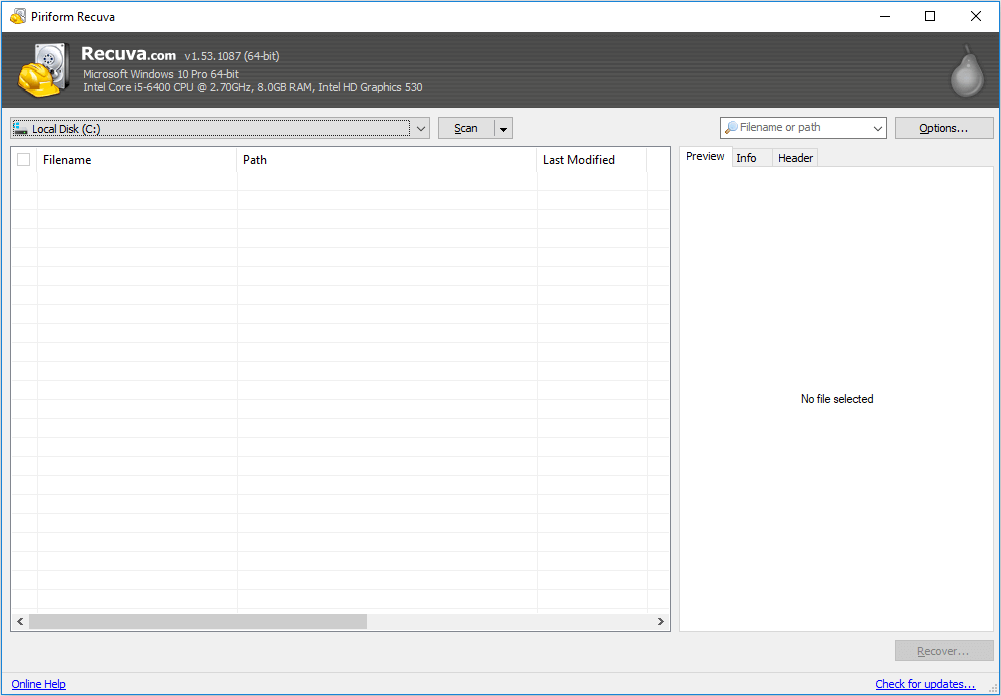
Mit einem niedrigen Preis übertrifft Recuva seine Konkurrenten, auch wenn seine Benutzeroberfläche alt und für Anfänger etwas komplex ist. Mal sehen, was Sie mit dieser Wiederherstellungssoftware für externe Festplatten machen können:
- Stellen Sie Dateien von Computer, Papierkorb, Digitalkamerakarte, MP3-Player usw. wieder her.
- Wiederherstellen von Bildern, Musik, Dokumenten, Videos usw.
- Wiederherstellen von externen Speichergeräten wie externer Festplatte, USB-Sticks usw.
- Dateien sicher löschen, Dateien löschen
Optimal für: Nur Windows-Benutzer
Benutzerfreundlichkeit: Nichts für Anfänger
Nachdem Sie einige grundlegende Funktionen der Top-5-Wiederherstellungssoftware für externe Festplatten kennengelernt haben, können Sie jetzt eine auswählen und beantragen, Ihre verlorenen Dateien auf die externe Festplatte, USB, SD-Karte zurückzubringen.
Wir empfehlen Ihnen nicht nur die beste Festplattenwiederherstellungssoftware, sondern haben auch einige nützliche Tipps zum Schutz von Daten auf Ihrer externen Festplatte gesammelt. Ich hoffe, Sie können jetzt folgen und sich um Ihre eigenen Dateien kümmern.
So schützen Sie Daten auf externen Festplatten
Datenschutz ist immer eine bessere Wahl als ein Heilmittel. Um das Risiko des vollständigen Verlusts von Dateien von jedem Speichergerät zu verringern, müssen Sie sowohl das Risiko eines Datenverlusts minimieren als auch ein Datenwiederherstellungstool erhalten, um Daten zu retten, wenn sie ohne Sicherung verloren gehen. Im Allgemeinen gibt es zwei Möglichkeiten, Daten auf Ihrer externen Festplatte zu schützen: Machen Sie es sich zur Gewohnheit, das Laufwerk zu verwenden, und sichern Sie Ihre externe Festplatte regelmäßig.
Gute Gewohnheiten zum Schutz einer externen Festplatte:
- 1. Halten Sie Ihre externe Festplatte fern von Feuer, Wasser, hohen Temperaturen...
- 2. Trennen Sie die externe Festplatte von Ihrem Computer, wenn sie nicht verwendet wird
- 3. Bearbeiten Sie Dateien nicht direkt auf der externen Festplatte
- 4. Werfen Sie das Gerät aus, bevor Sie es trennen
- 5. Legen Sie Ihre externe Festplatte in ein Festplattengehäuse
Möglichkeiten zum Sichern einer externen Festplatte:
- 1. Kopieren Sie die wichtigen Dateien manuell von Ihrer externen Festplatte und fügen Sie sie an einer anderen Stelle ein
- 2. Sichern Sie Ihre externen Festplattendateien regelmäßig und automatisch mit einer Sicherungssoftware
- 3. Synchronisieren Sie die Daten auf Ihrer externen Festplatte mit dem Cloud-Speicher
Gute Gewohnheiten zu entwickeln ist hilfreich, um die Wahrscheinlichkeit eines versehentlichen Datenverlusts auf Ihrem Laufwerk zu minimieren. Das Sichern Ihrer Festplatte ist hilfreich, um einen vollständigen Datenverlust zu vermeiden, sobald Dateien auf Ihrem Speichermedium verloren gehen.
Das Endergebnis
Die Datenwiederherstellung von externen Festplatten ist einfach, wenn Sie Hilfe von einer Wiederherstellungssoftware für externe Festplatten erhalten. Fast alle verfügbaren Datenwiederherstellungstools unterstützen die Wiederherstellung externer Festplatten, unterscheiden sich jedoch in der Qualität. Wählen Sie diejenige aus, der Sie vertrauen, und wenden Sie sie an, um Daten so schnell wie möglich von Ihrer externen Festplatte wiederherzustellen.
Unter den meisten Datenwiederherstellungssoftwares ist die EaseUS-Festplattenwiederherstellungssoftware aufgrund ihrer leistungsstarken Datenwiederherstellungskapazität und ihres hervorragenden technischen Supports praktischer und zuverlässiger. Jeder, der bei der Verwendung von EaseUS Data Recovery Wizard auf Probleme stößt, kann uns für Online-Support per E-Mail an support@easeus.com erreichen.

Neben der Datenwiederherstellung empfehlen wir Ihnen als verantwortungsbewusster Anbieter von Datenwiederherstellungssoftware auch, Ihre wichtigen Daten regelmäßig zu sichern. Nichts ist besser als eine regelmäßige Sicherung Ihrer Dateien.
Links
Themen
Kategorien
EaseUS wurde im Jahr 2004 gegründet und ist ein international führendes Softwareunternehmen in den Bereichen von Datensicherung, Datenwiederherstellung und Festplattenverwaltung, das sichere und digitale Erfahrungen für alle Benutzer entwickelt und erforscht. Unser Ziel ist es, Neuerungen einzuführen und eine einflussreichere Sicherheitsinfrastruktur-Plattform für die Welt zu schaffen.